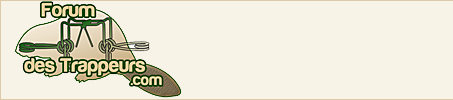[[Template core/front/global/banners is throwing an error. This theme may be out of date. Run the support tool in the AdminCP to restore the default theme.]]
Rechercher dans la communauté
Affichage des résultats pour les étiquettes 'galerie'.
1 résultat trouvé
-

information Comment insérer des photos dans la galerie du forum?
un sujet a posté _Trap dans Support technique
Vous pouvez déposer vos photos dans la galerie du Forum des Trappeurs pour les utiliser dans vos sujets ou pour tout simplement les partager avec les autres membres. Voici les étapes pour déposer, supprimer ou modifier vos photos: Déposer des photos: Cliquez sur le menu "Naviguer/Galerie" qui se retrouve en haut de toutes les pages du forum Cliquez sur le bouton "Ajouter des images" qui se retrouve à la droite, juste au dessus des catégories de la galerie photos En 1ère étape, vous devez sélectionner la catégorie dans laquelle vous voulez publier votre(vos) photo(s). Une fois la catégorie choisit, trois(3) choix s'offrent à vous: Continuer sans utiliser d'album (pour ajouter une seule photo) - choix recommandé pour 1 photo (lien disponible sous le titre) Créer un nouvel album (pour ajouter plusieurs images comme un groupe) Choisir un album existant (pour ajouter d'autres images à notre album/groupe existant) Notez qu'un album appartient à la catégorie sous laquelle il a été créé et assigné. Si on change de catégorie, un album devra être créé, au besoin. Si vous choisissez de créer un album, entrez son nom et une description simple. Cliquez sur le bouton "Créer un nouvel album". Si vous voulez utiliser un album existant, sélectionnez l'album et cliquez sur le bouton "Utiliser l'album sélectionné". Pour la 2ème étape, il suffit de cliquez sur le bouton "Choisir les fichiers.." afin de parcourir votre ordinateur et de sélectionner les images/photos à télécharger. Vous pouvez également utiliser l'explorateur de fichiers de Windows afin de cliquer et déposer vos fichiers directement vers la case pointillée grise. Notez que des dimensions maximales sont autorisées par la galerie. Les images devront respecter ces dimensions pour qu'elles puissent être téléchargées sur la galerie. Le forum vous informe quand les dimensions excèdent ce qui est supporté par le système. Une fois les images téléchargées et identifiées, vous pouvez supprimer celles finalement non-désirées en cliquant sur l'icône de poubelle de l'image à retirer. Sinon, cliquez sur le bouton "Continuer" pour passer à la prochaine étape. Pour la 3ème étape, il faut donner les informations sur les images à publier. Pour chacune des images, entrez une description si nécessaire (information, technique, lieu, etc..) afin d'informer les membres sur celle-ci. Vous pouvez ajuster le droit d'auteur et le crédit si nécessaire. Pour naviguer d'une image à l'autre, il suffit de cliquer sur les icones '<' et '>' qui se retrouve à gauche et à la droite de la description. Quand vous avez terminé, cliquez sur le bouton "Terminer la modification des images" au bas de la page. En 4ème étape, le forum prépare les images et les publient dans la catégorie sélectionnée de la galerie Et voilà, les images sont publiées! Supprimer/modifier un album de photos: Cliquez sur le menu "Naviguer/Galerie" qui se retrouve en haut de toutes les pages du forum Cliquez sur la catégorie de la galerie où votre album se situe Cliquez sur le titre de votre album Cliquez sur le lien "Supprimer l'album" (Notez que vous pouvez également modifier celui-ci en cliquant sur le lien respectif). Dans la fenêtre qui apparait, laissez l'option par défaut "Supprimer les images?" et cliquez sur le bouton "Enregistrer". Supprimer/modifier une photo hors album: Cliquez sur le menu "Naviguer/Galerie" qui se retrouve en haut de toutes les pages du forum Cliquez sur la catégorie de la galerie où votre photo se situe Cliquez sur votre photo ou son titre Sélectionnez l'option "Supprimer" du champs d'options "Gérer l'image". (notez que vous pouvez également simplement modifier l'image en choisissant l'option "Modifier les détails"). Les informations sur "comment utiliser ces photos dans un message?" sont disponibles en cliquant ici.